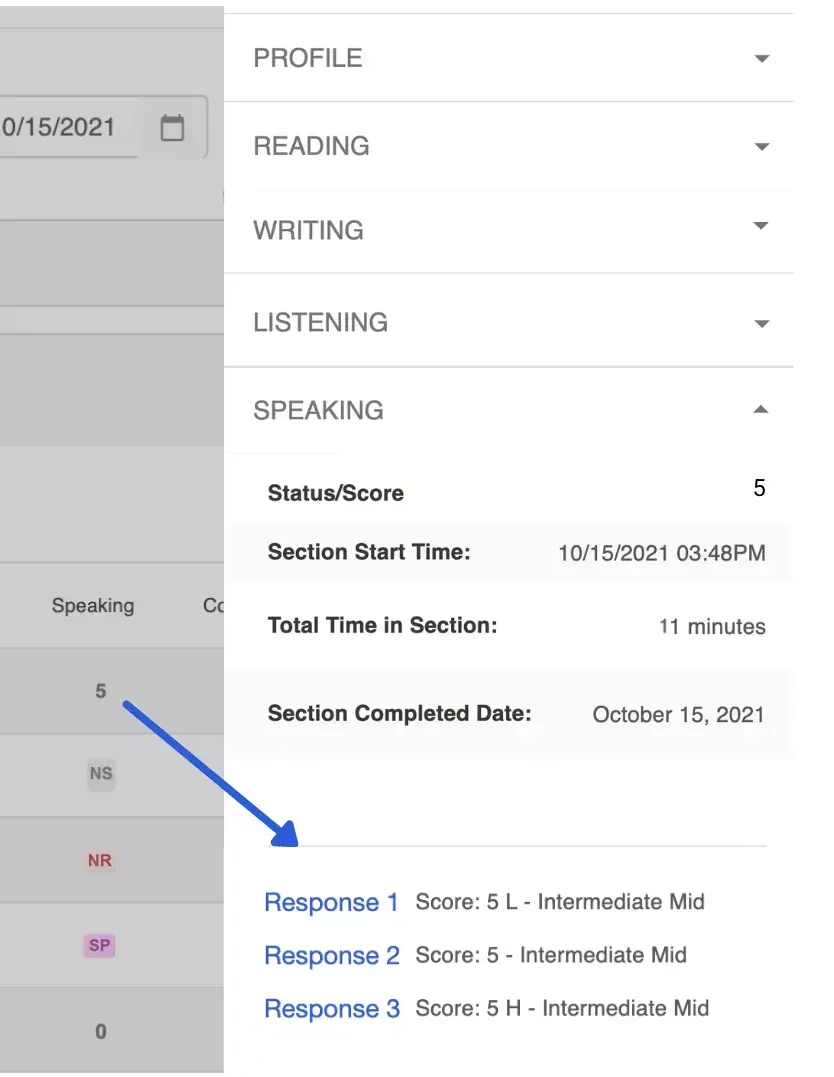Accédez aux Résultats des Tests
Connectez-vous au Rapport de Résultats

Pour vous connecter à votre rapport, faites ce qui suit :
- Allez à https://app.avantassessment.com/login.
- Entrez le Code de Test et le mot de passe fournis par Avant Assessment.
- Cliquez sur le bouton CONNEXION.
Pour voir comment accéder au Rapport de Résultats via Intelligent ou ClassLink, allez à la page Intégrations .
Écran d'aperçu
L'écran résultant affichera les Clés de Niveau, un Filtre de Date, des Graphiques Récapitulatifs de Langue, et soit une liste d'Instances de Test, soit une liste de groupes de classes/test que vous pouvez sélectionner pour accéder à la liste des Instances de Test.
Si vous utilisez un code de visualisation de district/organisation ou d'école/sous-organisation, utilisez la Liste des Écoles/Lieux pour accéder à la classe/groupe de test souhaité. Pour demander une connexion école/district contactez le Support Avant.

Filtre de date

Par défaut, le Filtre de Date affiche les résultats de test des 6 derniers mois.
Pour sélectionner une période différente, tapez la date ou cliquez sur le calendrier. Ensuite, cliquez sur APPLIQUER. Il existe également des préréglages qui peuvent être sélectionnés pour afficher les 3 derniers mois, les 6 derniers mois, et la dernière année de tests. Le filtre de date peut également être modifié pour rechercher par date de début ou par activité récente.
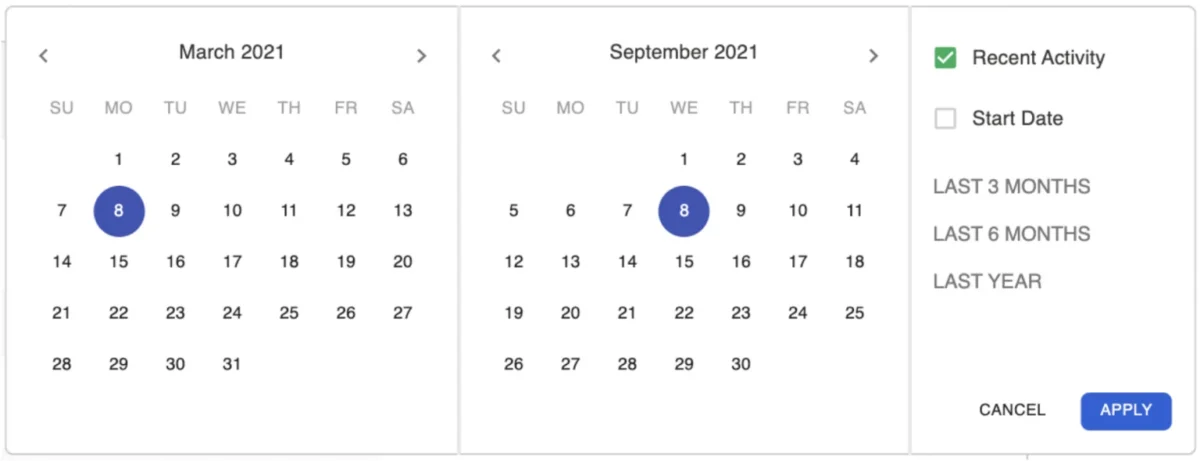
Suivre la Progression du Test
Les coordinateurs de tests peuvent utiliser les rapports SuperLanguage pour :
- Recherchez comment le nom de connexion du candidat a été saisi.
- Suivez les progrès des candidats à l'examen.

Clé de Score de Test et de Statut
Niveaux de référence sont regroupés par niveaux majeurs (Débutant(e), Intermédiaire et Avancé). Au sein de chaque niveau majeur, il y a trois sous-niveaux (bas, moyen, haut) qui sont alignés avec les normes nationales de compétence comme indiqué ci-dessous.

Statuts

Le candidat n'a pas commencé cette section du test. Si toutes les sections sont marquées NS, le candidat n'a complété que le Profil.

Le candidat a commencé, mais n'a pas terminé, cette section du test. Pour les sections Écriture et Expression orale, cliquez sur le IP pour voir combien de réponses ont été soumises.

Cette section du test est terminée, mais l'évaluation n'est pas complète pour une ou plusieurs réponses. Cliquez sur le SP pour voir combien de réponses ont été évaluées.

Les sections Écriture, Parole, ou Expression auront le statut NR (Non Évaluable) si un évaluateur n'est pas en mesure d'évaluer l'une des réponses dans la section. Voir les raisons possibles pour le statut NR (Non Évaluable).

Le but du Score Zéro (0) est simplement d'agir comme un drapeau indiquant qu'une éventuelle violation des Règles du Candidat au Test a été identifiée dans la réponse. Voir les raisons possibles d'un Score Zéro (0)
Examiner les Résultats des Tests
Scores des Sections d'Évaluation Personnelle de Lecture et d'Écoute
Le test de compétence linguistique Avant SuperLanguage est un test adaptatif sur ordinateur. On demandera aux candidats de répondre à sept questions d'auto-évaluation qui représentent le mieux leur niveau de compétence/abilité dans les sections de lecture et d'écoute. Le score d'auto-évaluation en lecture est utilisé pour déterminer le niveau de l'invite pour la section d'écriture. Il en va de même pour l'auto-évaluation de l'écoute en relation avec les invites de parole. Cela permet aux sections productives de la langue d'être plus appropriées pour le candidat.
Reportez-vous au Guide d'auto-évaluation SuperLanguage pour plus d'informations concernant le type de questions dans cette section.
Scores de la Section Écriture et Parole
Les scores d'écriture et d'expression orale sont généralement disponibles de 20 à 22 jours ouvrables après la fin du test. Les scores peuvent être disponibles plus tôt, alors vérifiez régulièrement l'écran des résultats du test pour déterminer la progression de l'évaluation. Cliquez sur n'importe quel score pour voir des détails supplémentaires ou pour accéder aux réponses d'écriture et d'expression orale. Pendant les périodes de tests chargées (mars-juin), l'évaluation peut prendre plus de temps. Veuillez planifier en conséquence.
Que signifie le signe moins ?
Un signe moins après le score d'une section d'écriture ou de parole indique que, sur les trois réponses évaluables nécessaires, le candidat n'en a soumis qu'une. Ceci est une alerte indiquant que des preuves limitées étaient disponibles pour établir le score.
Accéder aux Réponses d'Écriture et d'Expression Orale
Vous pouvez voir les réponses écrites et écouter les réponses audio enregistrées que les candidats soumettent. Pour les sections Écriture et Expression orale, cliquez sur le score de la section pour afficher les détails de la section. Cliquez sur Réponse 1, Réponse 2 ou Réponse 3 pour accéder à la réponse réelle du candidat pour chaque tâche spécifique. Cela peut également être utile pour comprendre pourquoi les réponses ont été notées Zéro ou Non évaluables.
Indicateurs Haut (H) et Bas (L) pour les Réponses Individuelles
Haut (H) et Bas (L) indicateurs pour les réponses individuelles sont inclus dans la barre latérale du rapport. Cela aide les coordinateurs de tests et les enseignants à mieux comprendre la gamme de réponses qui peuvent survenir à chaque sous-niveau pour un candidat à un test. Ces indicateurs remplissent une fonction similaire aux Scores Échelonnés pour la Lecture et l'Écoute et peuvent être utilisés à des fins de recherche et de révision.
Score Composite
Les scores composites sont disponibles lorsque toutes les sections ont été complétées, notées et évaluées. Le score composite représente les scores d'un candidat ajoutés ensemble et divisés par le nombre total de sections évaluées.
Test des moyennes du groupe A
Le nombre dans le graphique pour l'écriture et l'expression orale représente tous les scores des candidats divisés par le nombre de candidats ayant un score pour la compétence spécifique. Le nombre dans le graphique pour le Score Composite représente tous les Scores Composites des candidats ajoutés ensemble et divisés par le nombre total de candidats dans ce groupe de test. Les scores auto-évalués pour la lecture et l'écoute ne sont pas inclus dans ces graphiques.
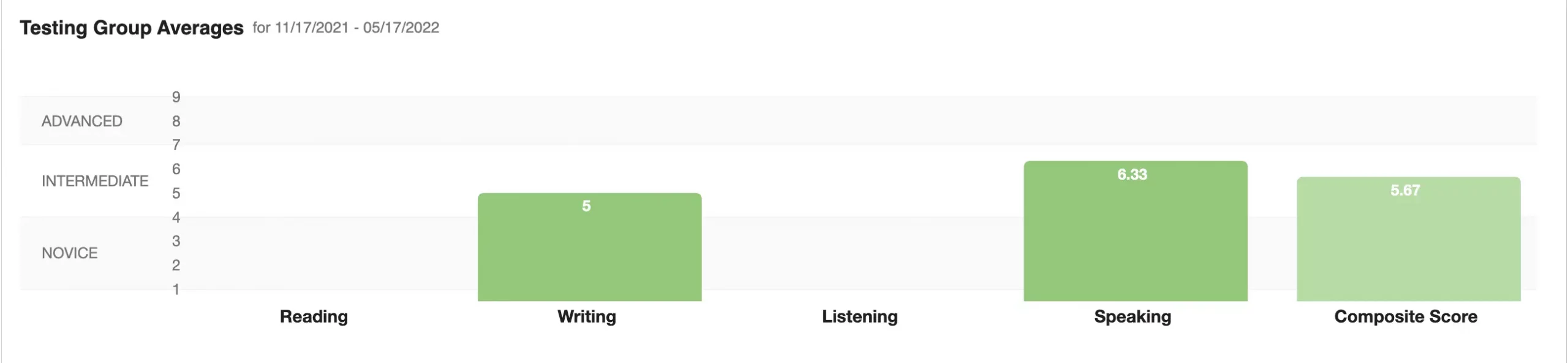
Les graphiques de Lecture et d'Écoute n'auront aucun résultat.
Les scores composites sont calculés à partir des sections Écriture et Expression orale.
Répartition des Candidats par Niveaux
Les graphiques à barres montrent quel pourcentage de candidats obtiennent chaque niveau spécifique pour l'écriture et l'oral. Les graphiques de lecture et d'écoute n'auront aucune donnée.
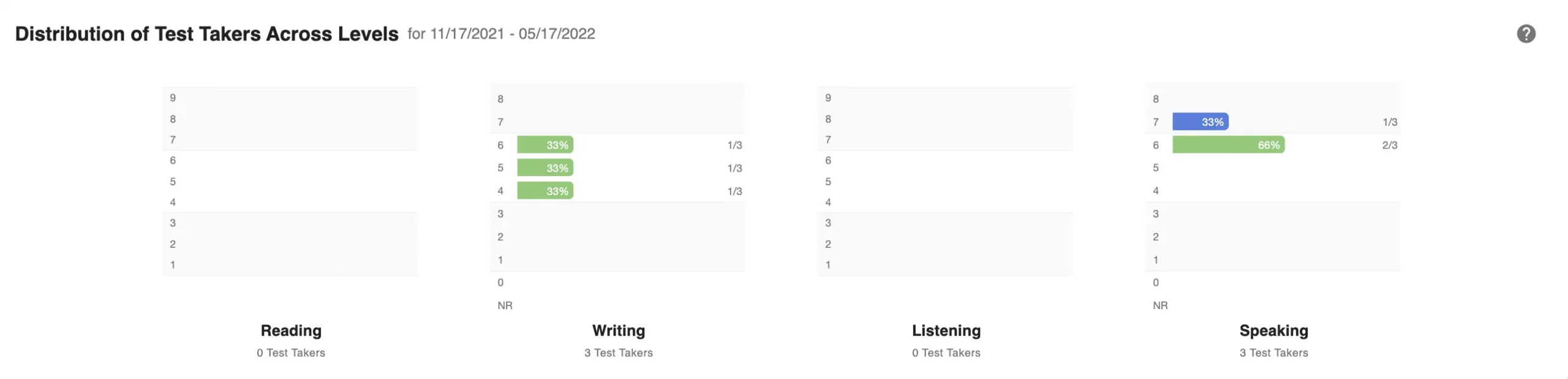
Les graphiques de Lecture et d'Écoute n'auront aucun résultat mais, auront toujours un espace réservé.

Rapports Individuels
Accédez et téléchargez les Rapports Individuels pour les candidats aux tests. Pour de meilleurs résultats, attendez que tous les tests et évaluations soient terminés.
Comment accéder aux Rapports Individuels pour un ou tous les candidats à l'examen
Créer un rapport individuel pour un participant spécifique :

- Cliquez sur l'icône de rapport
 pour accéder au rapport individuel d'un participant au test.
pour accéder au rapport individuel d'un participant au test. - Cliquez sur l'icône Imprimante
 pour imprimer le Rapport Individuel. Vous verrez une boîte de dialogue d'impression dans votre navigateur.
pour imprimer le Rapport Individuel. Vous verrez une boîte de dialogue d'impression dans votre navigateur.
- Vous pouvez créer une version PDF du rapport si votre sélection d'imprimante inclut un éditeur PDF.
- Vous pouvez imprimer un Rapport Individuel sur une seule page en cliquant sur "Plus de paramètres" et en ajustant l'échelle.
Créez des rapports individuels pour plusieurs ou tous les candidats sur la liste :

- Cliquez sur la case à gauche des candidats pour lesquels vous souhaitez générer des rapports.
- Cliquez sur l'icône de l'imprimante, puis cliquez sur Rapports individuels et ensuite cliquez soit sur Tous soit sur Sélectionné.
- Click on the Printer icon on the report.
Exemple de Rapport Individuel

Les rapports individuels comprennent les sections et informations suivantes :
- Score de la section de lecture d'auto-évaluation (généré par Avant)
- Score de la section d'écriture (évalué par Avant)
- Score de la section d'évaluation de l'écoute (généré par Avant)
- Score de la section orale (évalué par Avant)
- Score Composite
- Descriptions de Niveau
- Suggestions pour 'Passer au' niveau suivant
Les sections Auto-Évaluation de Lecture et Auto-Évaluation d'Écoute afficheront un score généré par Avant une fois qu'un candidat a terminé chaque section.
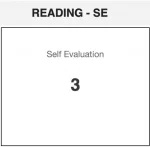
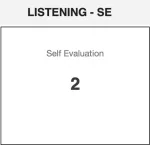
Les sections Écriture et Expression orale afficheront un graphique de notation. Ces pyramides inversées ont une zone remplie qui représente le niveau atteint dans les sections Écriture et Expression orale respectivement une fois la notation terminée par Avant.

Pour les sections Écriture et Parole du test, une zone supplémentaire ombrée apparaîtra si le candidat a eu une réponse qui a été évaluée à un niveau supérieur. Cela sert d'alerte que le candidat fonctionne sur une gamme de niveaux de compétence avec cette compétence. Cette situation est assez courante pour les candidats dans les gammes Novice et Intermédiaire, principalement en raison d'une exposition limitée au sujet et d'un contrôle limité.
Description du niveau champ (le texte à droite des scores) fournit une explication de ce que les candidats à chaque niveau sont généralement capables de faire.
Suggestions le champ fournit des suggestions de Power Up pour aider les candidats à atteindre des niveaux supérieurs (voir Guide de Démarrage Avant Power Up pour plus d'informations).
Si souhaité, le Rapport Individuel peut être distribué aux candidats ou aux parents, accompagné du Guide des Critères & Rubriques.
Télécharger le Résumé des Résultats
Accédez et téléchargez les résultats des tests. Pour de meilleurs résultats, attendez que tous les tests et évaluations soient terminés.
Comment Télécharger un Fichier Excel (.CSV)


- Cliquez sur le bouton de téléchargement et accordez quelques instants pour que le téléchargement se charge, puis cliquez sur Test Taker Data lorsque le lien apparaît.
- Suivez les instructions sur votre écran, qui peuvent varier en fonction de la configuration de votre ordinateur.
Exemple de fichier Excel (.CSV)
La fonctionnalité de téléchargement des données du candidat crée un fichier Excel (.csv) qui inclut les résultats du candidat ainsi que les informations de profil et autres données de passage de test. À partir de la feuille de calcul, vous pouvez créer un rapport personnalisé avec uniquement les champs que vous souhaitez, et le trier comme nécessaire.
Les informations dans le fichier de données du candidat se répartissent en trois groupes :
Connexion et informations de profil du candidat
- Code de Test, Nom de Connexion, Prénom, Nom de Famille, Grade (facultatif), ID du Candidat, Email du Candidat (facultatif). En savoir plus sur le Profil du Candidat.
Informations sur le Groupe de Test
- Code de Test, État, District, École, Nom du Groupe de Test & Langue
Résultats du Test/Statut du Test
- Score de lecture, Durée de lecture, Score d'écriture, Durée d'écriture, Score d'écoute, Durée d'écoute, Score de parole, Durée de parole, Statut du test, Score composite, Heure de début, Durée du test & Heure de fin, Statut programmé (pour les tests AvantProctor), Lien d'accès au test (pour les tests AvantProctor), Eligibilité au badge (pour Avant Badge Numérique)